Créer, configurer et gérer des groupes
Un groupe Microsoft Entra permet de mieux organiser les utilisateurs, simplifiant ainsi la gestion de leurs autorisations. En utilisant des groupes, le propriétaire des ressources (ou le propriétaire d’annuaire Microsoft Entra) peut attribuer un ensemble d’autorisations d’accès à tous les membres du groupe, plutôt que d’avoir à attribuer les autorisations individuellement. Les groupes vous permettent de définir une limite de sécurité, puis d’ajouter et de supprimer des utilisateurs spécifiques auxquels vous voulez accorder ou refuser l’accès, tout cela avec un minimum d’effort. Encore mieux, Microsoft Entra ID vous donne la possibilité de définir l’appartenance en fonction de règles, par exemple le service où travaille un utilisateur ou la fonction qu’il occupe.
Dans Microsoft Entra ID, vous pouvez définir deux types de groupes.
- Groupe de sécurité – Ce type de groupe est le plus courant. Il est utilisé pour gérer l’accès de membres et d’ordinateurs aux ressources partagées d’un groupe d’utilisateurs. Par exemple, vous pouvez créer un groupe de sécurité pour une stratégie de sécurité particulière. En procédant ainsi, vous attribuez un ensemble d’autorisations à tous les membres à la fois, au lieu de devoir ajouter des autorisations individuellement à chaque membre. Cette option nécessite un administrateur Microsoft Entra.
- Groupe Microsoft 365 – Ce type de groupe permet la collaboration en fournissant à ses membres un accès à des éléments partagés : une boîte aux lettres, un calendrier, des fichiers, un site SharePoint et plus encore. Cette option vous permet également de donner accès au groupe pour des personnes extérieures à votre organisation. Cette option est disponible pour les utilisateurs et les administrateurs.
Afficher les groupes disponibles
Vous pouvez voir tous les groupes existants en accédant à l’élément Groupe sous le groupe Gérer à partir du tableau de bord Microsoft Entra – Identité. Un nouveau déploiement de Microsoft Entra ID n’a pas de groupes définis.
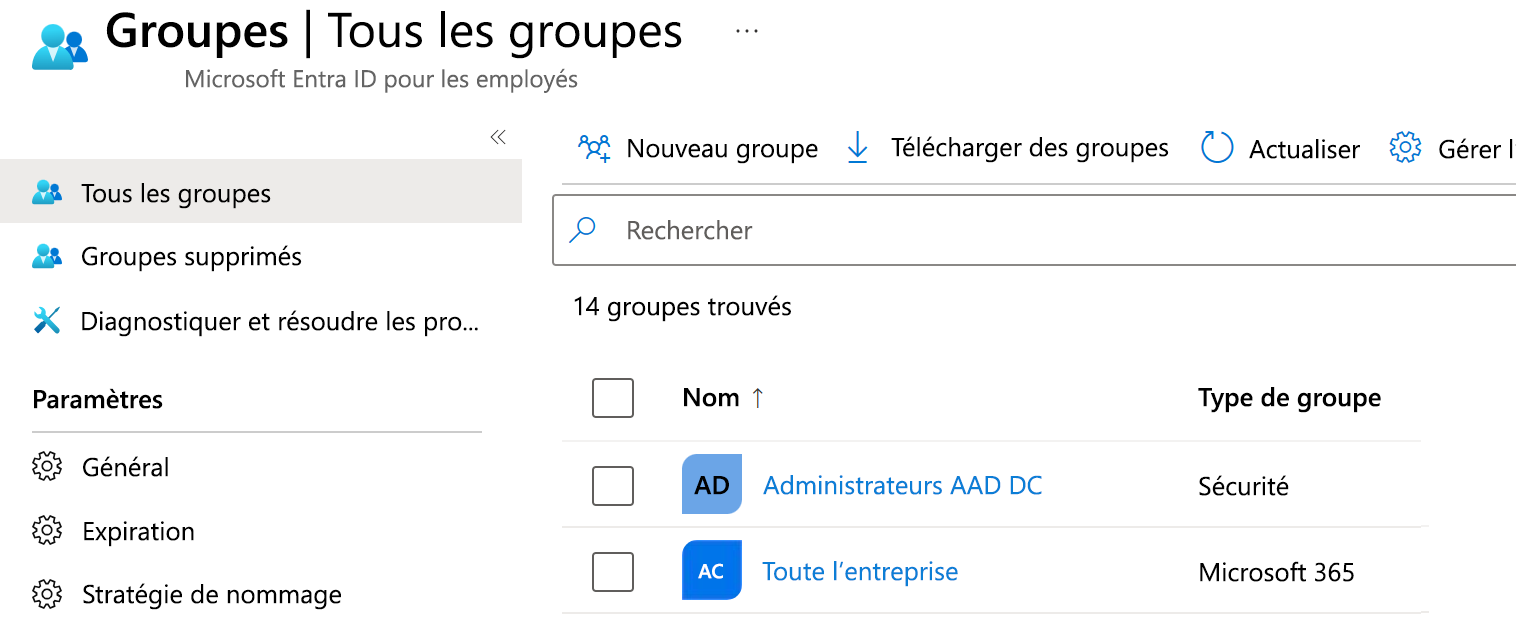
La deuxième caractéristique d’un groupe est le Type d’appartenance. Il spécifie la manière dont chaque membre est ajouté au groupe. Les deux types sont :
- Attribué : les membres sont ajoutés et gérés manuellement.
- Dynamique : les membres dynamiques sont ajoutés en fonction de règles, ce qui crée un groupe dynamique. Ces groupes sont toujours un groupe de sécurité ou un groupe Microsoft 365, mais leurs membres sont contrôlés par une règle.
Groupes dynamiques
Le dernier type de groupe est le « Groupe dynamique ». Comme son nom l’indique, son appartenance est générée à chaque utilisation du groupe. Un groupe dynamique comprend tout destinataire dans Active Directory dont les valeurs d’attribut correspondent à son filtre. Si les propriétés d’un destinataire sont modifiées pour correspondre au filtre, le destinataire peut devenir un membre du groupe par inadvertance et recevoir des messages envoyés au groupe. Des processus de configuration de compte bien définis et cohérents réduisent les risques que ce problème survienne.
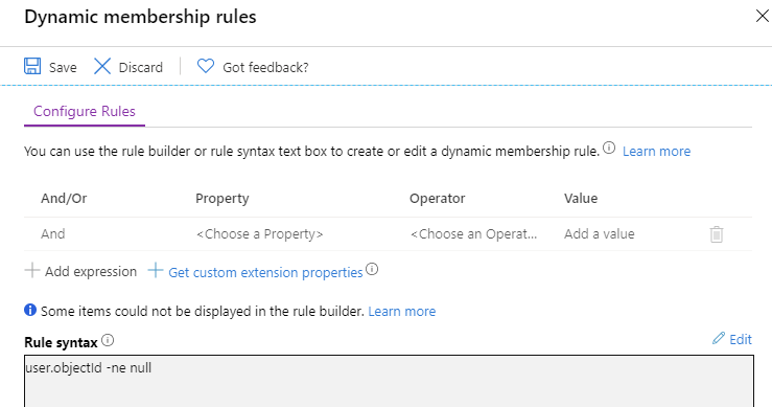
Ce groupe dynamique est constitué de tous les membres valides de l’instance Microsoft Entra ID.